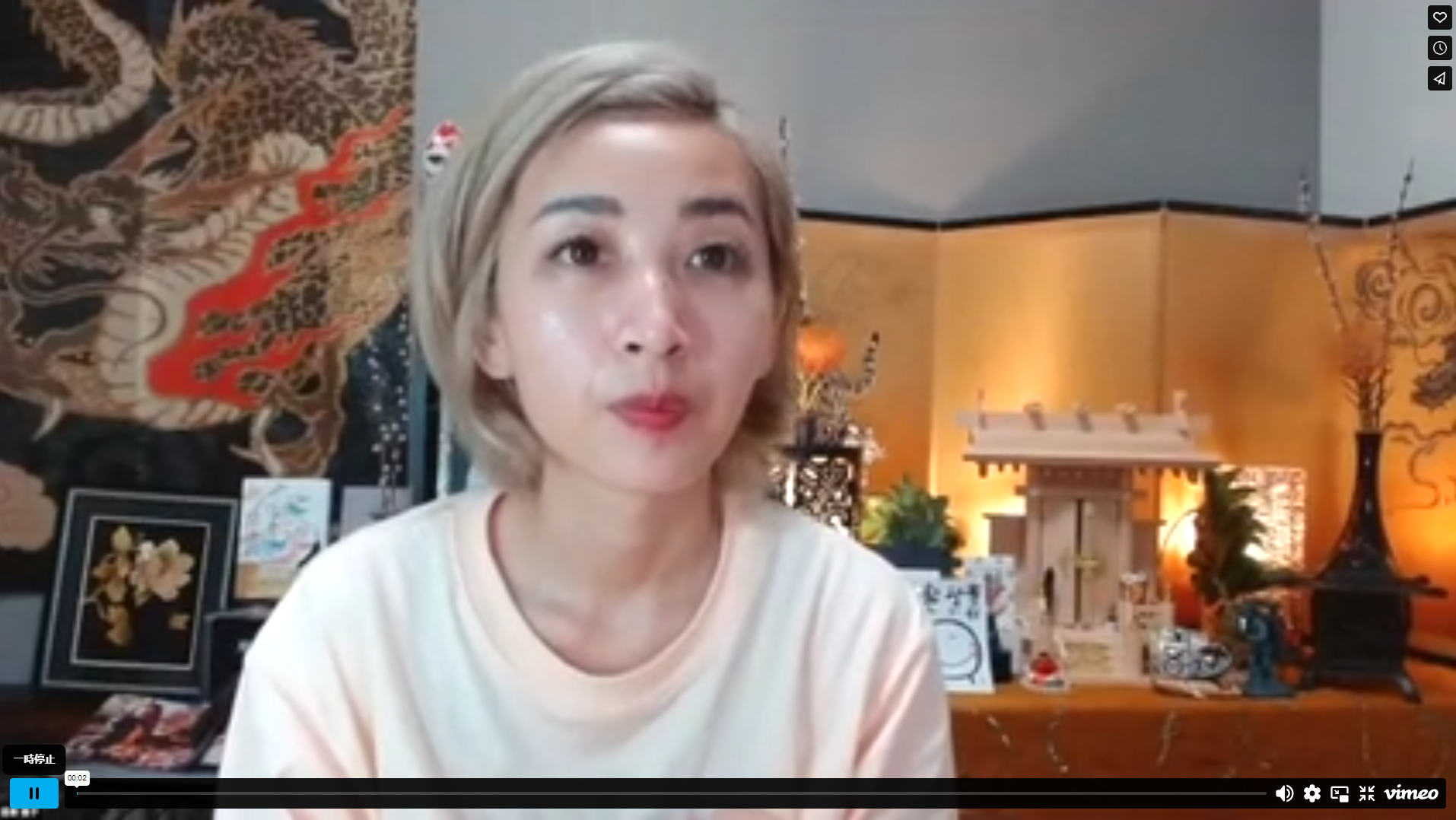プロ並みのバナーやリッチメニューを
サクッと作る方法
LINE公式アカウントには、リッチメニューやクーポン、商品画像、カードタイプ・リッチメッセージなど、視覚でアピールできる画像が重要になってきます。
本来であれば、予算が許す限りリッチメニューやクーポン画像のデザイン・バナー制作はプロに任せた方が間違いないとは思いますが、今からご紹介するCanvaを利用することでプロ顔負けのバナーがサクっと作れてしまいます。
最後にCanvaの使い方動画を掲載しておりますので最後までご覧ください!
Canvaとは?
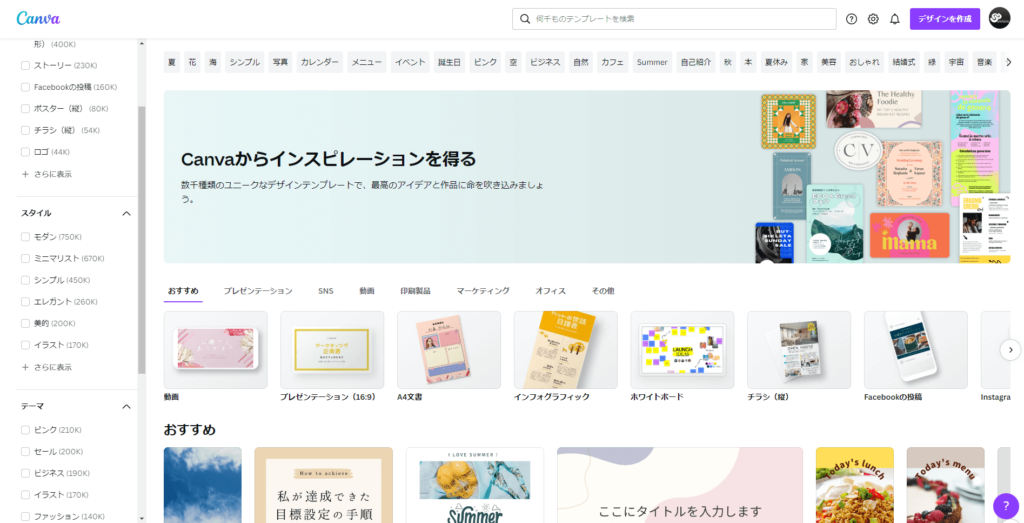
日本語フォントも充実しており、豊富なテンプレートや素材がしっかり揃っています。
LINEのリッチメニューはもとより、ブログ用バナー、Youtubeのサムネイルなどから、チラシ、プレゼンテーション資料など幅広いデザインで利用できます。
Canvaのおすすめポイント

初心者でも直感的にカンタン画像制作
Canvaの最大の特徴は初心者でも直感的な操作で簡単におしゃれなデザインが作れる部分です。
スマホやタブレットでも簡単に制作できます。
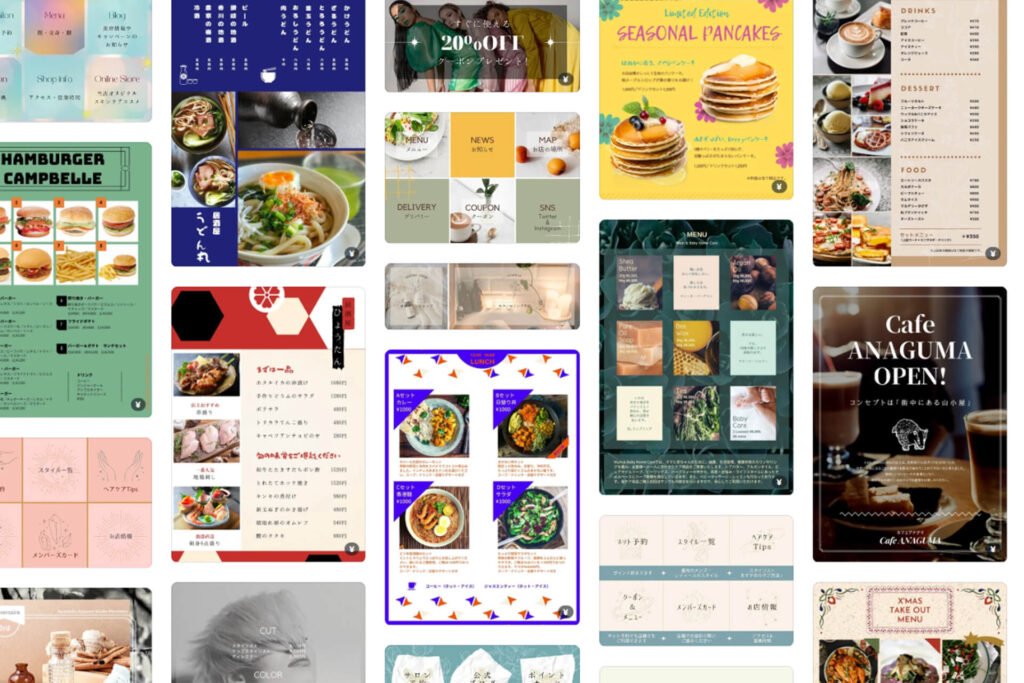
選べるテンプレートの数や画像、写真、動画などの素材が豊富
25万点以上のデザインテンプレートや100万点以上のデザイン素材が自由に使用できます。日本語フォントも充実!
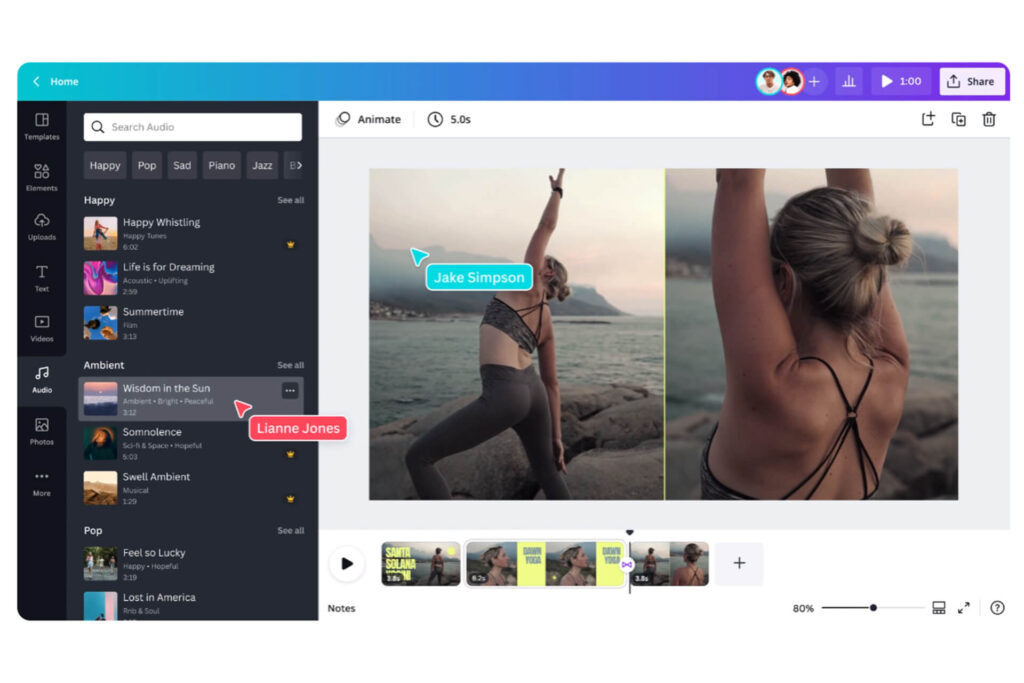
動画テンプレートでおしゃれな動画を無料作成
動画テンプレートでYouTubeのオープニングやエンディング、イントロやスライドショーが作成でき、デザイン・動画編集・動画加工も思いのまま!
これらが全て無料の範囲内で行えます。
ただし、無料で使用できるテンプレート・素材は一部であることと、背景透過機能は有料版のみですので、透過はこのアプリを使って・・・それからCanvaに戻ってきて挿入して・・・といったひと手間はあります。
しかしながら、ここまでの素材やテンプレートが無料でも使えるというだけですごいので、使う価値アリ!
アプリも充実
Canvaはブラウザでも制作できますが、スマホ、Windows、Mac、それぞれにアプリがあります。
パソコンよりスマホのほうが慣れている人、逆にスマホは小さくやりづらいからパソコンで制作したい人、どちらでも快適に使えます。
幅広いOSで使用できるのと、Googleアカウントなどでログインすれば、PCが変わっても同じアカウントでブラウザ上で続きから制作もできるので、とても便利!
Canvaの利用プランと機能の違い
基本的には無料で利用できますが、有料プランでは更に使用できる機能が追加されます。30日間の無料試用期間があるのでお試しもできます。
| 無料版 | Pro | |
| 価格 | 無料 | 1,500円/月 |
| 機能 | 25万点以上の デザインテンプレート | 61万点以上の デザインテンプレート |
| 100種類以上のデザインタイプ (SNS投稿、プレゼンテーション、名刺、ロゴなど) | 強力な画像切り抜き (背景リムーバー) | |
| 100万点以上のデザイン素材 (写真やグラフィックなど) | 1億点以上のデザイン素材 (写真やグラフィックなど) | |
| メンバーをチームに招待 | 100組のブランドキット | |
| デザインへのコメント | デザインのサイズを自動で変更 (マジックリサイズ) | |
| 5GBのクラウドストレージ | 100GBのクラウドストレージ |
無料版のCanvaでも十分に使い勝手は良いのですが、デザインのクオリティは高ければ高いほど良いはず。そうなると、おすすめはやはりCanva Proです。CanvaProの3つのメリットも見てみましょう。
CanvaPro3つのメリット
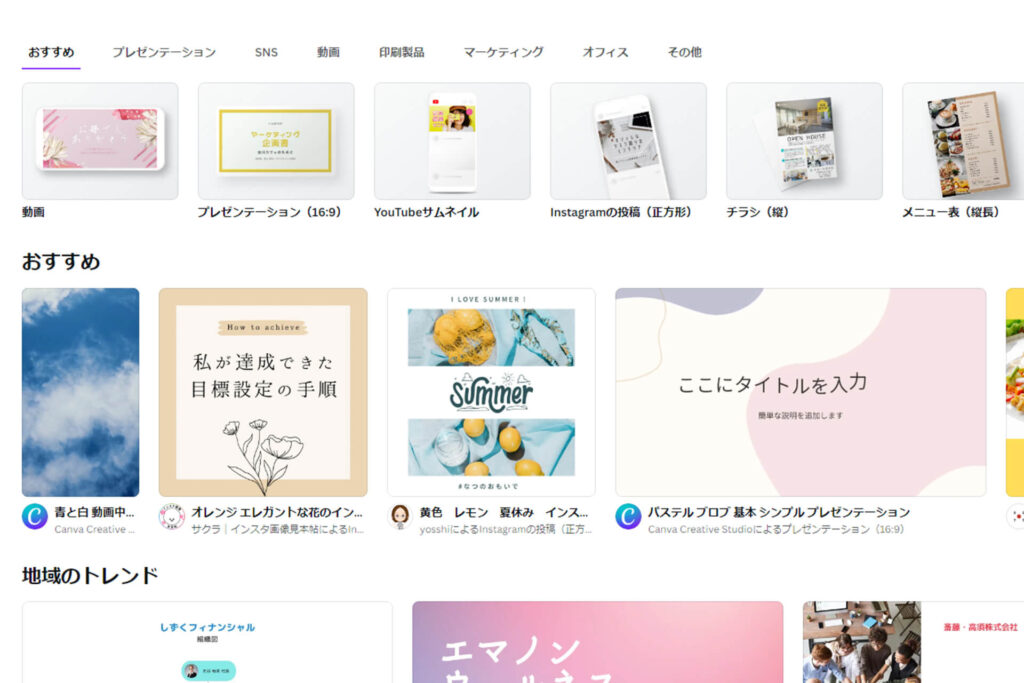
61万点以上のデザインテンプレート
Canvaの最大の特徴は初心者でも直感的な操作で簡単におしゃれなデザインが作れる部分です。
スマホやタブレットでも簡単に制作できます。
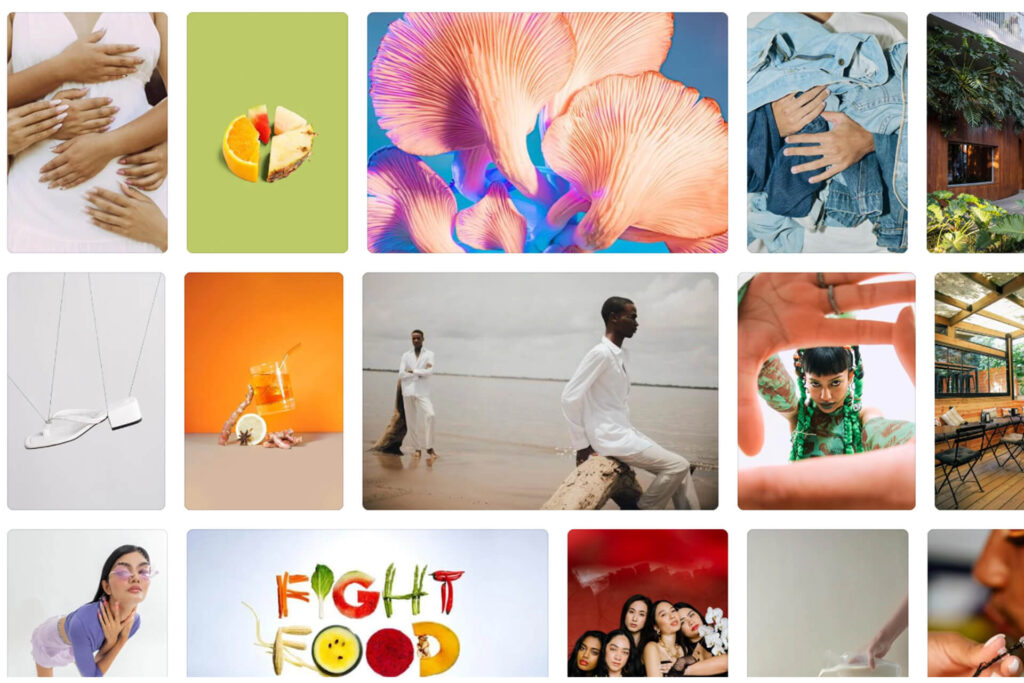
1億点の素材が使い放題
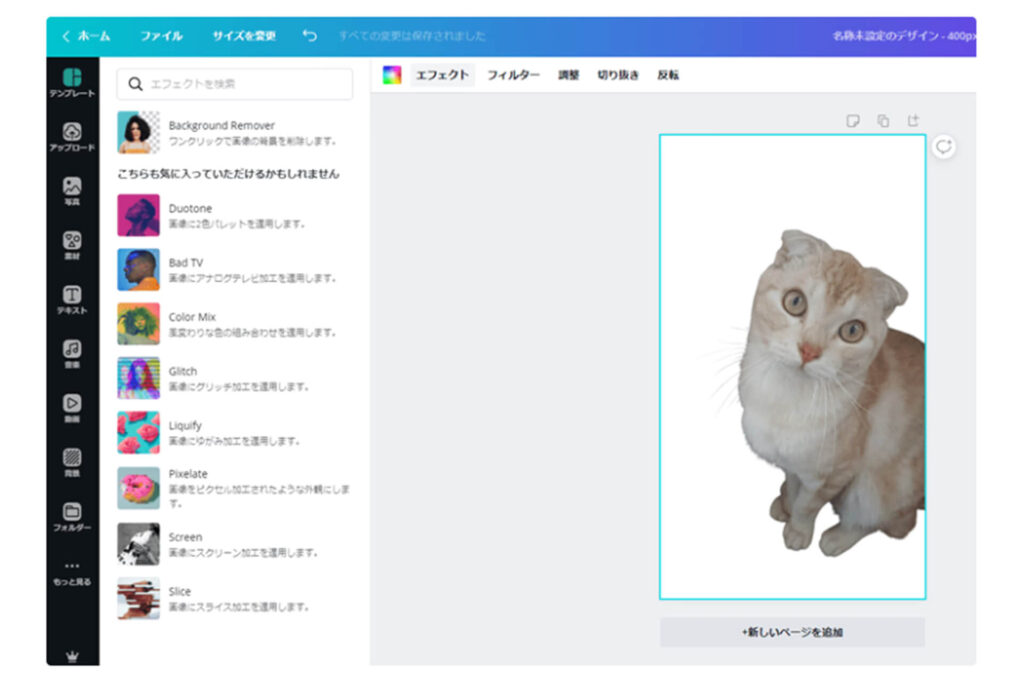
強力な切り抜き機能、背景リムーバー
CanvaProにはPhotoShopなど高価な画像加工ソフトを使用しなくても自動処理によって背景を透過処理できる便利な機能が標準搭載!
デザインテンプレートや素材を仮に1日100枚使用したとしても一生かけても全てを使用することができないだけの素材が使いたい放題というのはかなり魅力的ですよね。
Canvaの登録方法
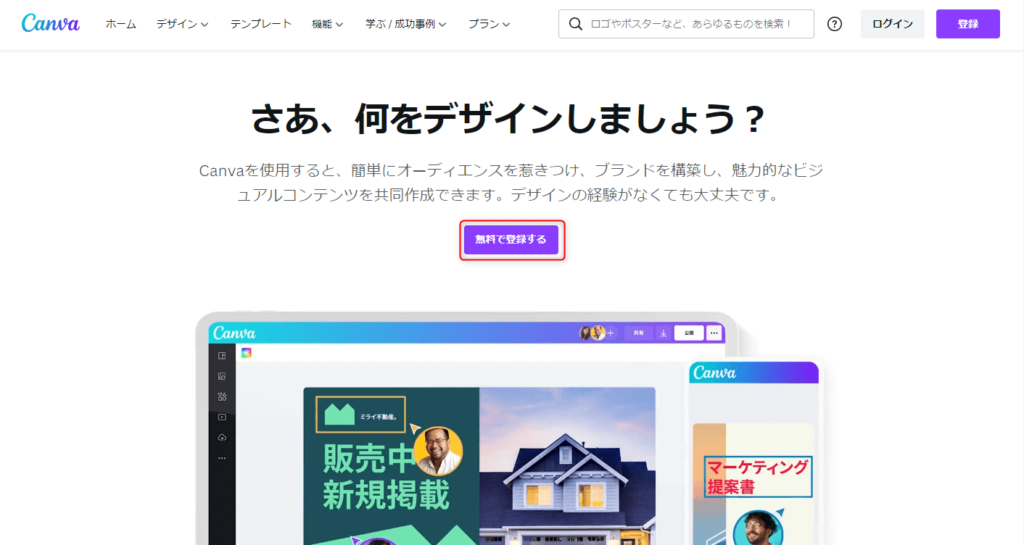
TOPページの「無料で登録する」ボタンをクリックします。
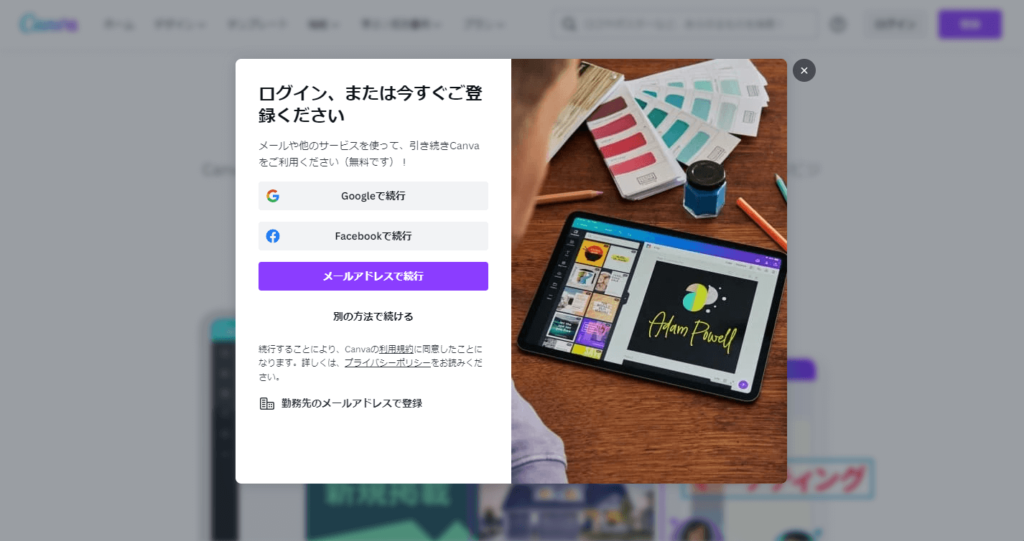
「メールアドレスで続行」ボタンをクリックします。FacebookアカウントやGoogleアカウントでも登録可能です。
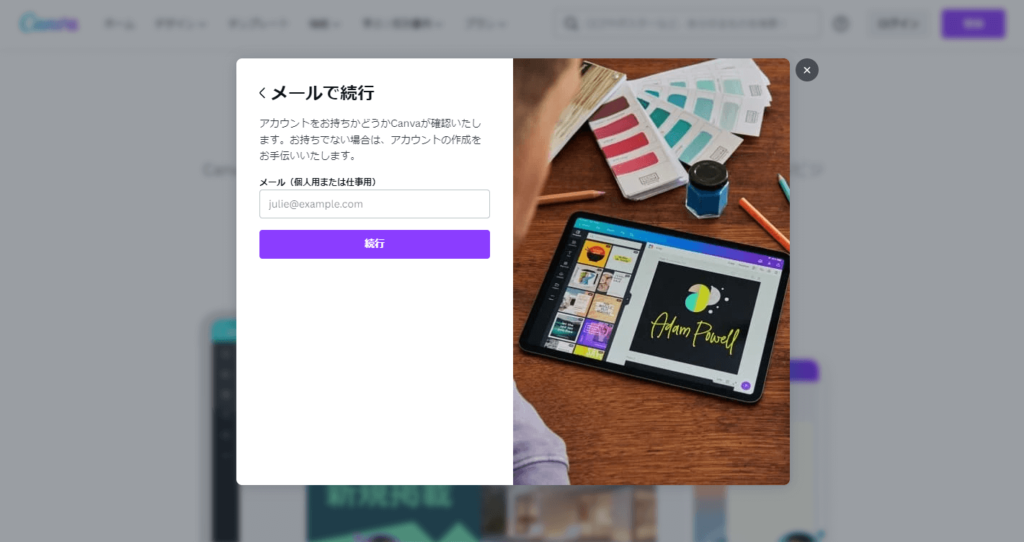
メールアドレスを入力し、最後に「続行」ボタンをクリックします。
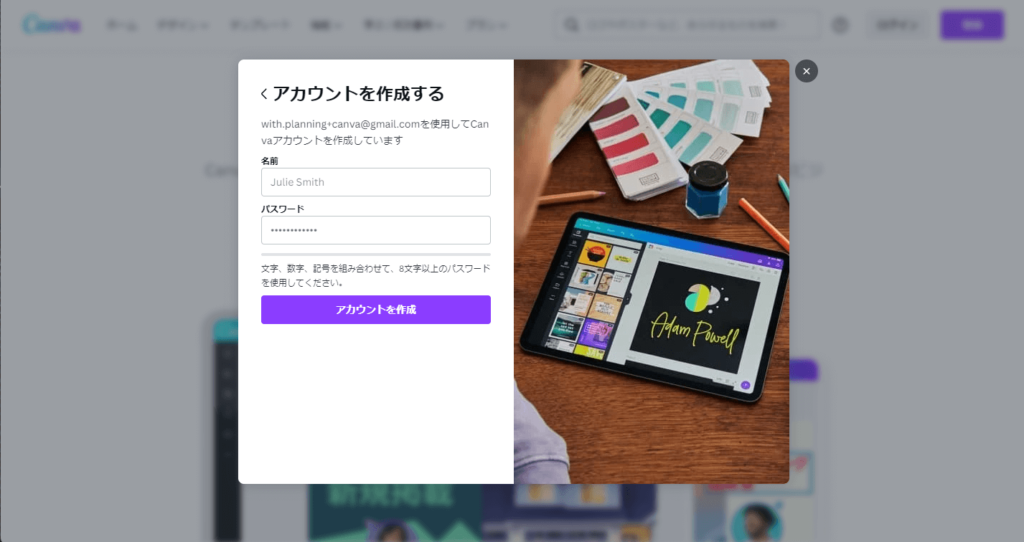
名前とパスワードを入力し「アカウントを作成」ボタンをクリックします。
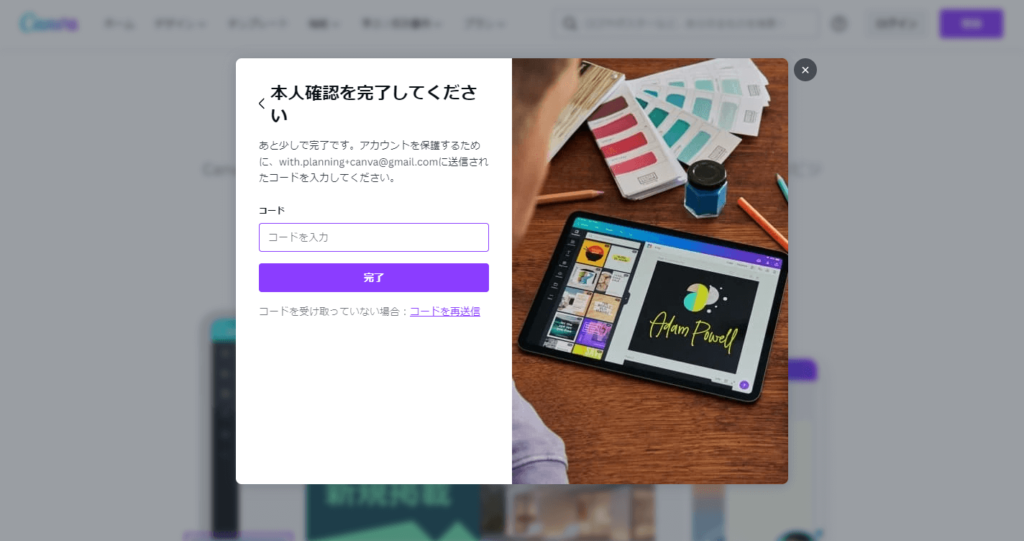
登録したメール宛に、本人確認用の6桁のコードが届いているので入力します。
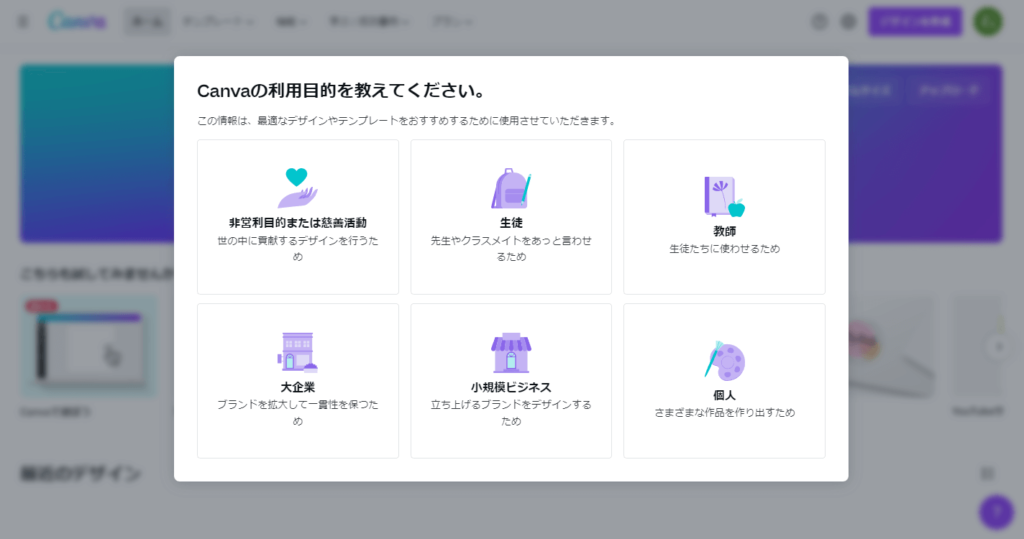
Canvaの利用目的に最も近いものをクリックしてください。

CanvaProのトライアルを聞いてくるので「後で」をクリックします。

メールの受け取りは「今はしない」のボタンをクリックしてください。
以上で登録は完了です。
今回は、Canvaについて解説させていただきましたが、誰でも簡単にハイクオリティなデザインを作成できる非常に強力なツールです。
デザインが苦手な人には特におすすめしたいツールとなりますので仕事でも、プライベートでも是非とも活用してみてください。
Canvaの使い方講座
以前、弊社で行ったCanvaの使い方講座です。